Galaxy S22 -perheeseen lisättyjen kameraominaisuuksien joukossa on uusi Astrophoto-tila, joka voi muuttaa tumman yötaivaan loistavaksi tähtikankaaksi. Tarvitset vain puhelimesi, Samsung Expert RAW -sovelluksen ja jalustan.
Näiden puhelimien julkaisusta lähtien Samsung on laajentanut ominaisuuden Galaxy S23 -sarjaan Yksi käyttöliittymä 5.1 päivitys ja sen odotetaan laajentavan edelleen moniin parhaat Samsung-puhelimet tulevaisuudessa.
Selvyyden vuoksi, Astrophoto on erilainen kuin kuun kuvia jotka voidaan ottaa Galaxy S22 Ultralla tai Galaxy S23 Ultra.
Kuinka ottaa Astrophoto-tila käyttöön Samsung Galaxy -puhelimessa
Aloita Astrophotographyn käyttäminen varmistamalla, että Samsung Expert RAW -tila on käytettävissä puhelimesi kameraohjelmistossa. Näin voit tehdä sen.
1.) Avaa kamerasovellus.
2.) Pyyhkäise kohtaan lisää kameran etsimen alaosassa olevan tilakarusellin alueella.
3.) Napauta Asiantuntija RAW.
4.) Napauta asetuskuvake vasemmassa yläkulmassa.
5.) Varmista, että erityisiä valokuvavaihtoehtoja ovat käytössä.
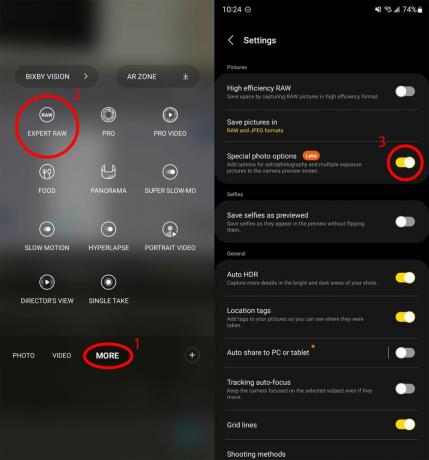
Saatat joutua lataamaan Expert RAW: n Galaxy Storesta, jos et ole tehnyt sitä aiemmin. Jos et ole vielä asentanut sitä, puhelin siirtyy automaattisesti Galaxy Storeen, kun napautat Expert RAW -tilaa, jotta voit ladata sen.
Jotta Astrophoto-asetus tulee saataville, puhelimesi on asetettava jalustaan, jotta se ei liiku. Suosittelemme noutoa tämä edullinen puhelinjalusta Amazonista, jos sinulla ei vielä ole sellaista.
Kuinka käyttää Astrophoto-tilaa Samsung Galaxy -puhelimessa
Kun puhelimesi on asennettu kolmijalkaan ja olet avannut Expert RAW -sovelluksen, seuraa näitä ohjeita ottaaksesi Astrophoto-kuvan ja vangitaksesi tähdet:
1.) Varmista Expert RAW -etsimessä, että valokuvasi on asetettu 12 MP resoluutio. Astrophoto ei ole käytettävissä käytettäessä suurempia resoluutioita.
2.) Napauta tähtikuviokuvake oikeassa yläkulmassa.

3.) Alkaen ponnahdusikkuna, valitse asetuksesi.
4.) Muuta kesto kerätä enemmän valoa ja luoda upeampi yökuva.
5.) Ota käyttöön taivas opas löytääksesi nimetyt tähdet ja tähtikuviot helposti etsimestä.
6.) Napauta laukaisinta kun olet valmis ottamaan kuvan.
7.) Älä siirrä puhelinta kun se ottaa astrokuvaa. Muuten saat vain epäselvän kuvan.

Parantaa kuvaa
Kun olet ottanut valokuvan, esikatsele sitä napauttamalla pikkukuvan esikatselua etsimessä. Camera RAW -sovellus ehdottaa todennäköisesti sen muokkaamista hieman, jotta se näyttää vaikuttavammalta. Me ehdotamme Adobe Lightroom koska se tarjoaa upeita työkaluja tähän nimenomaiseen tarkoitukseen. Samsungin ohjelmisto ehdottaa myös Lightroomin käyttöä.
Kuva 1/2
Kuten ylhäältä näet, alkuperäinen kuva näyttää valokuvalta, joka on otettu sinisestä taivaasta päivän aikana. Koska tämä kuva on alun perin otettu yli 22.00 maaliskuussa, voin vakuuttaa teille, että ulkona ei ollut lähellekään näin valoisaa. Toisessa kuvassa näkyy, kuinka erilaiselta sama kuva voi näyttää Lightroomissa muokattuna.
Koska tämä on RAW-valokuva, valokuvan muokkauksella voidaan tehdä merkittäviä muutoksia lopulliseen valokuvaan säätämällä valokuvan "raakoja" parametreja. Valotusliukusäätimen, mustien ja varjojen vetäminen alaspäin sekä kohokohtien ja valkoisten kohtien lisääminen auttavat tuottamaan paljon paremman näköisen yökuvan taivaasta.

Sensyne puhelimen jalusta Bluetooth-kaukosäätimellä
Oletko valmis ottamaan parempia yökuvia tähdistä? Tämä hieno pieni kolmijalka helpottaa minkä tahansa puhelimen kiinnittämistä säädettävän kiinnityksen ansiosta, ja mukana tuleva Bluetooth-kaukosäädin tarkoittaa, että sinun ei tarvitse edes napauttaa näytön laukaisinta!
Vanhempi sisällöntuottaja – älypuhelimet ja VR
Nick aloitti DOS: sta ja NES: stä ja käyttää niitä ihastuttavia muistoja levykkeistä ja kaseteista vahvistaakseen mielipiteitään modernista tekniikasta. Olipa kyse VR: stä, älykodin vempaimista tai jostain muusta, joka piippaa ja piippaa, hän on kirjoittanut siitä vuodesta 2011 lähtien. Tavoita hänet Twitterissä tai Instagramissa @Gwanatu
